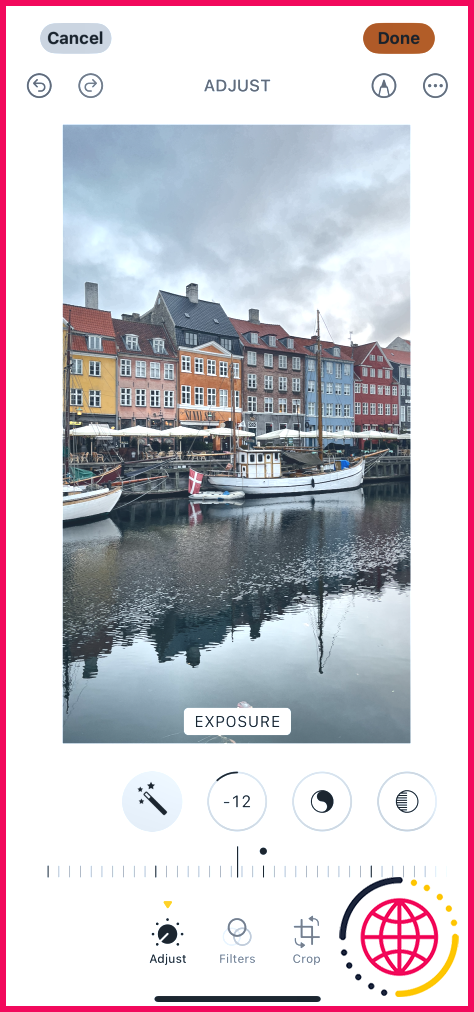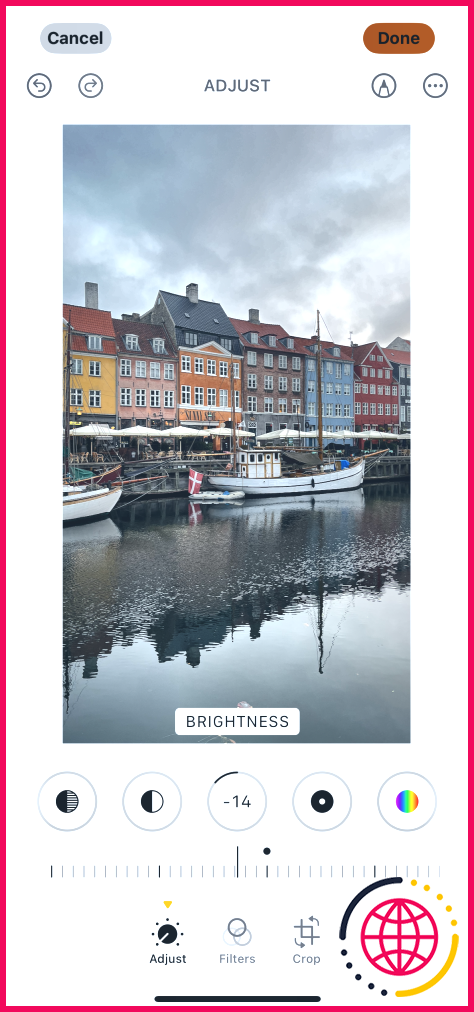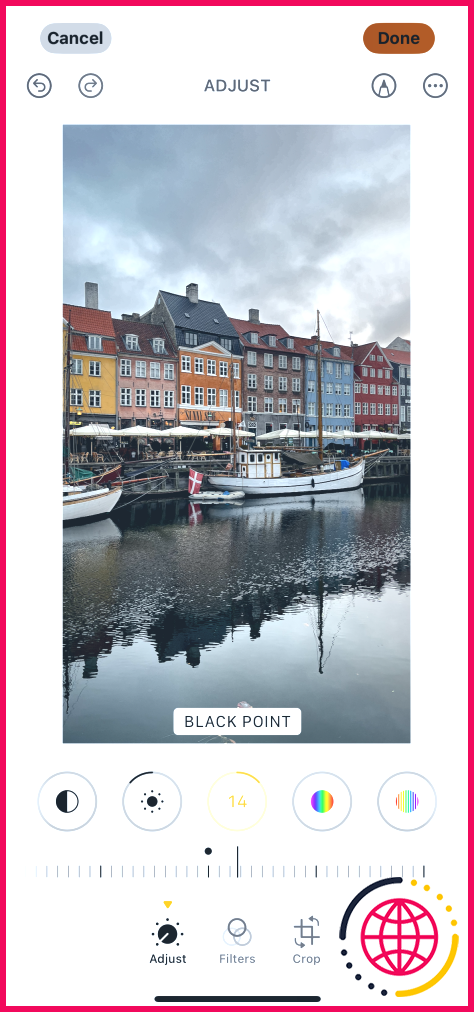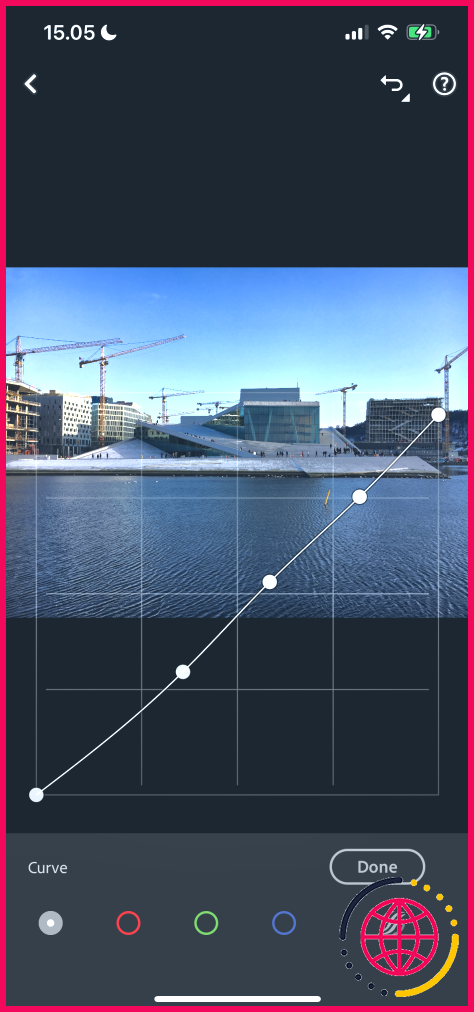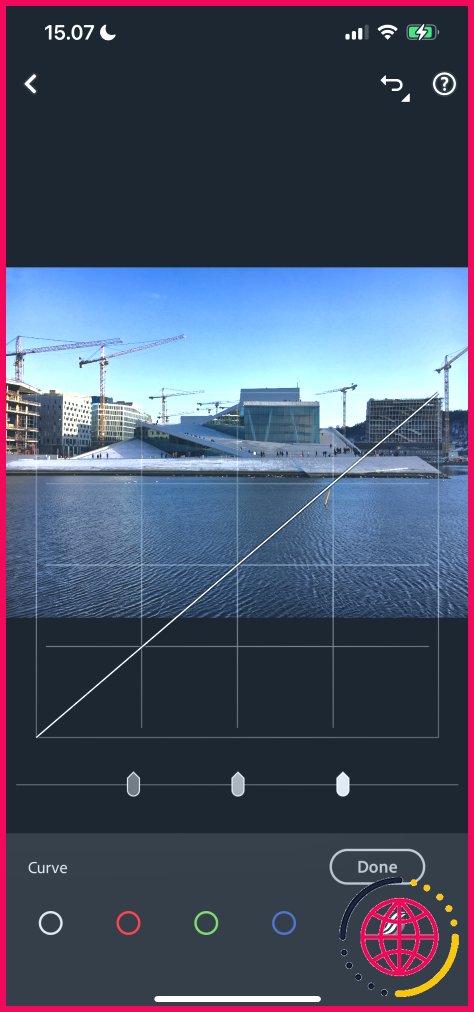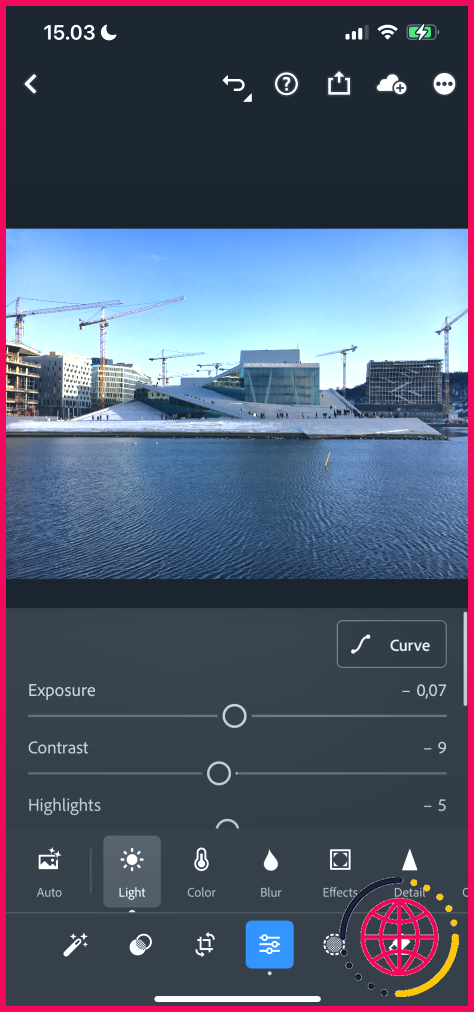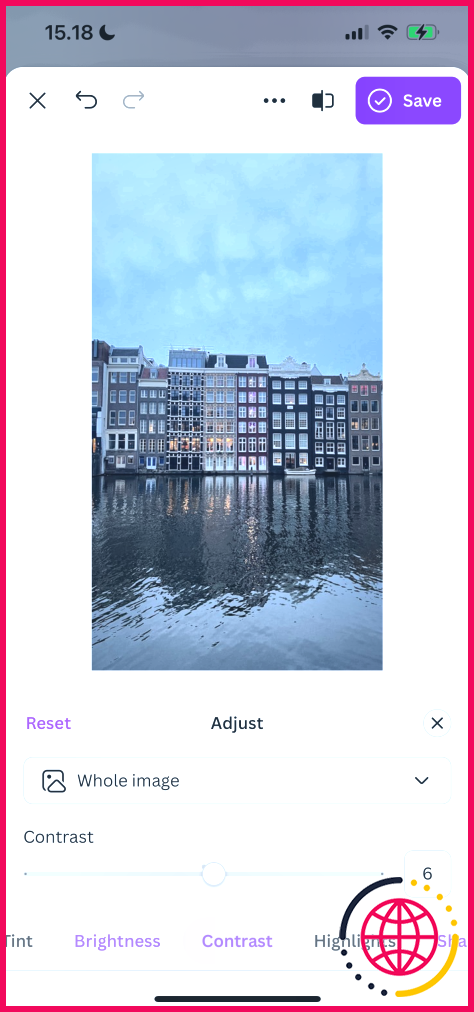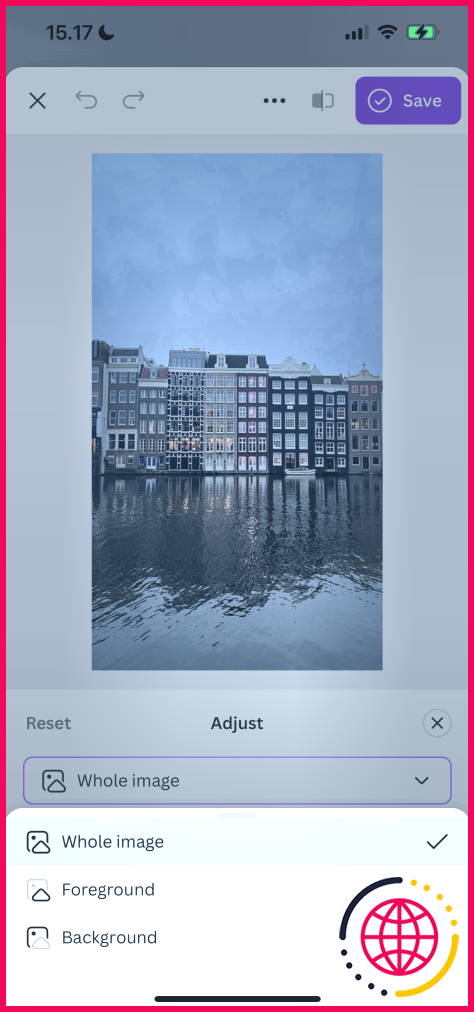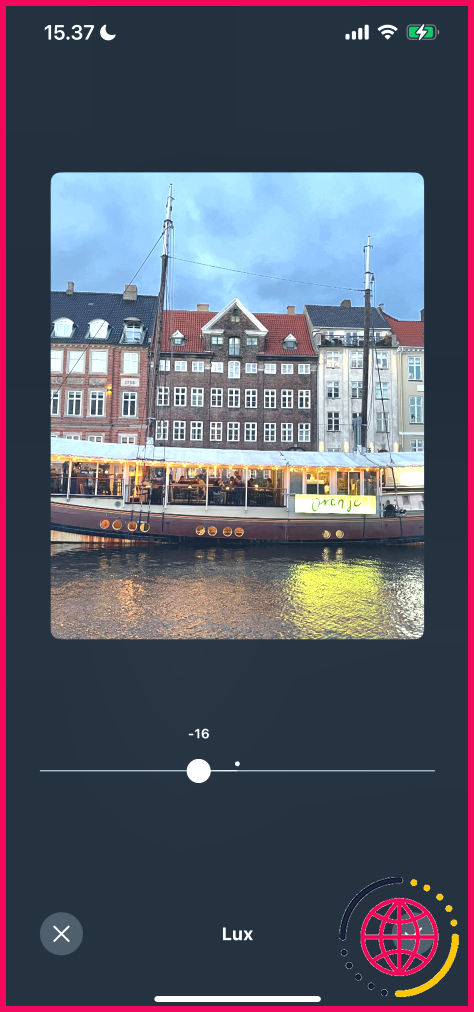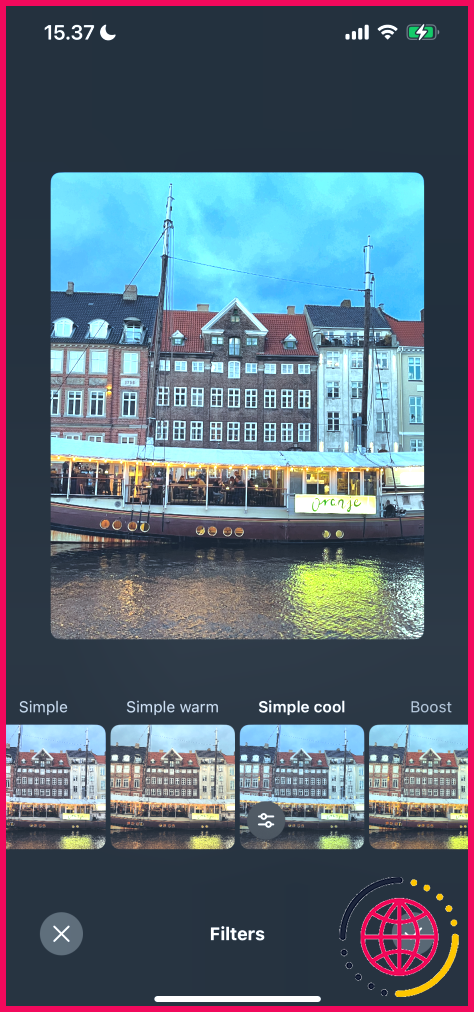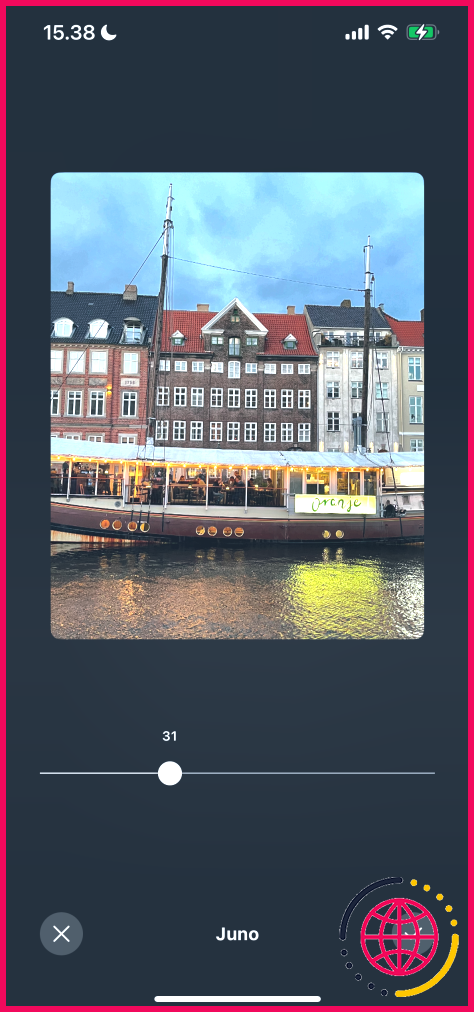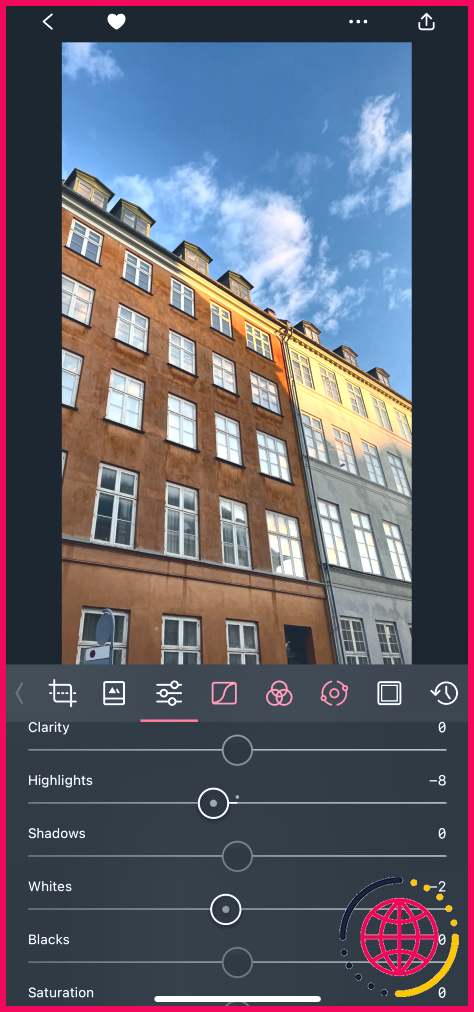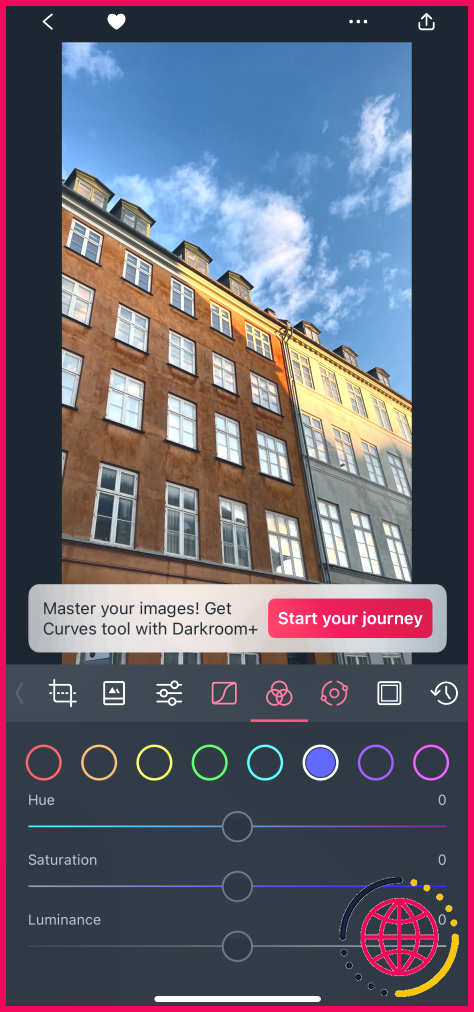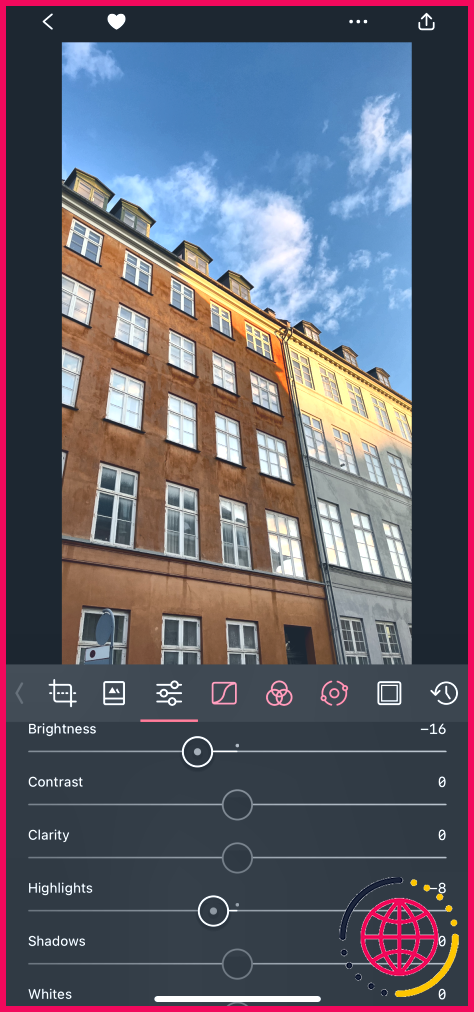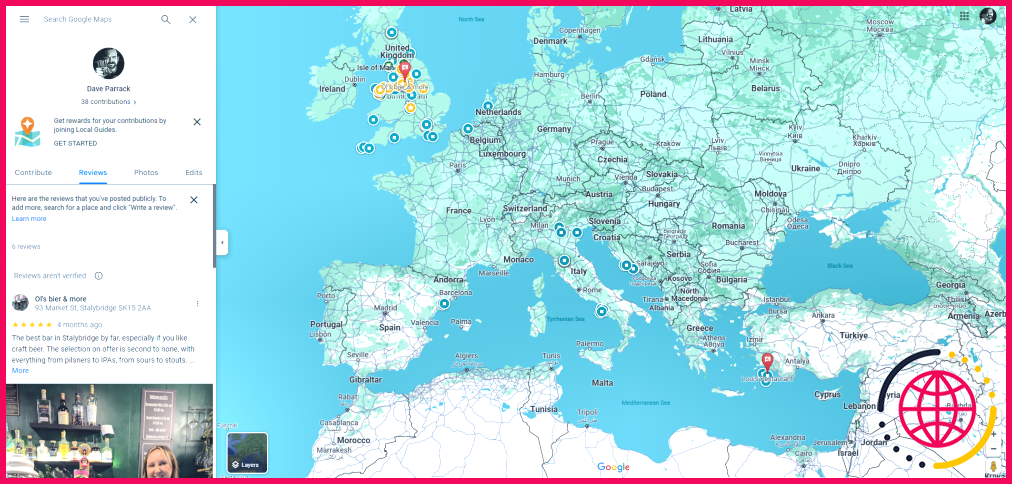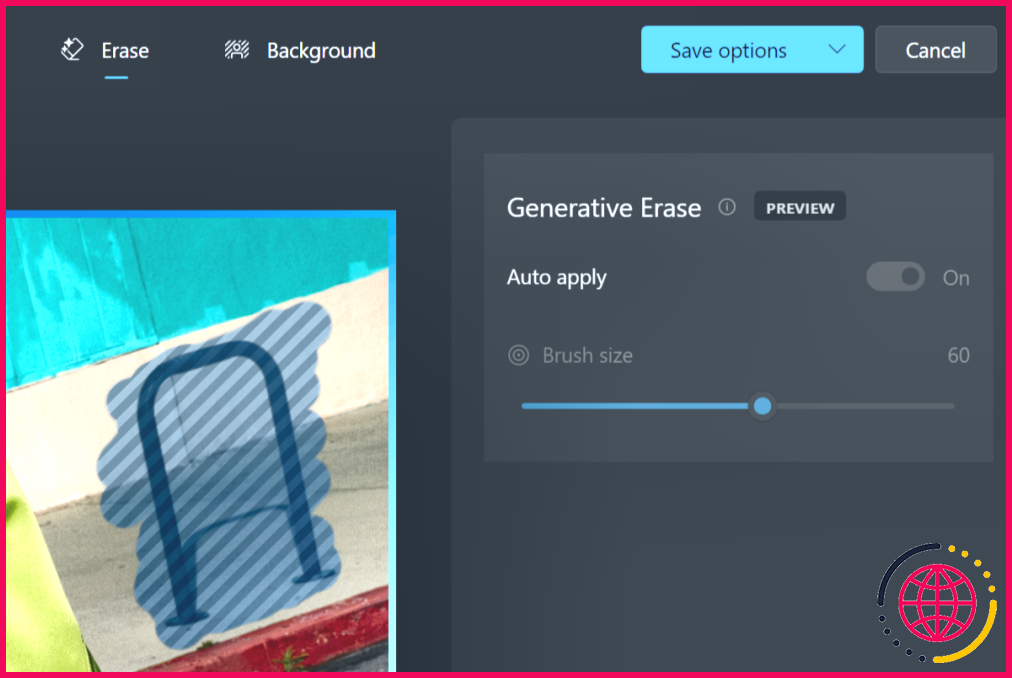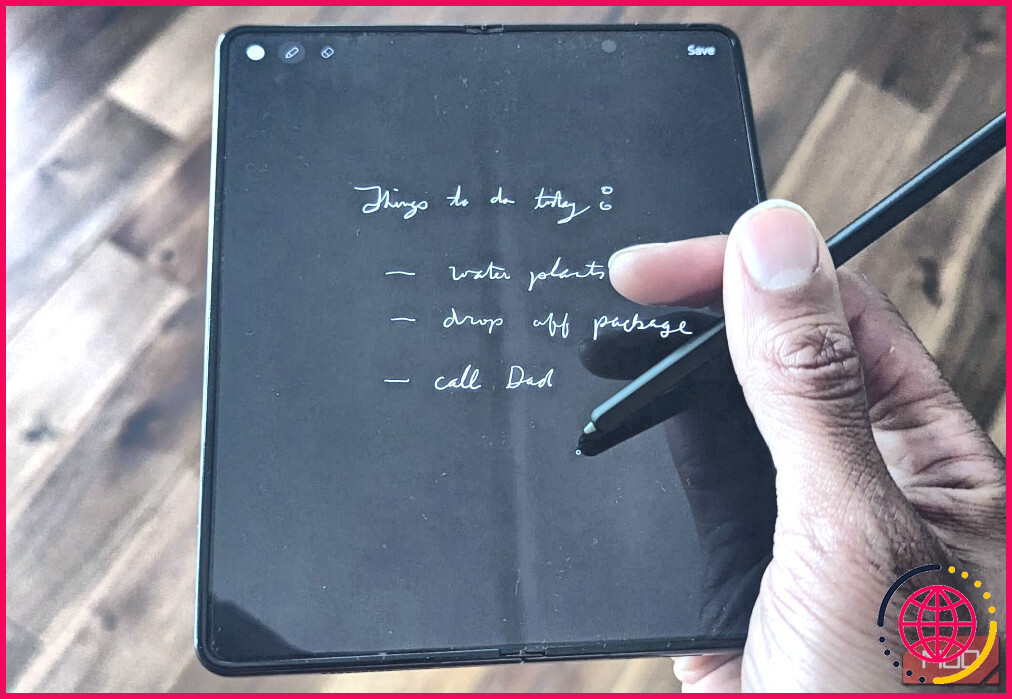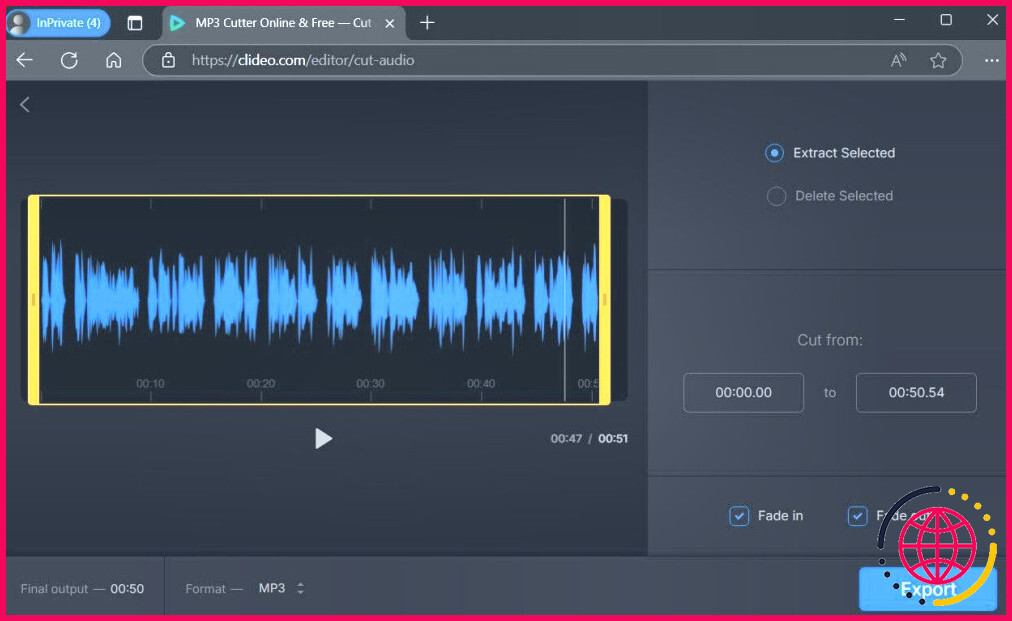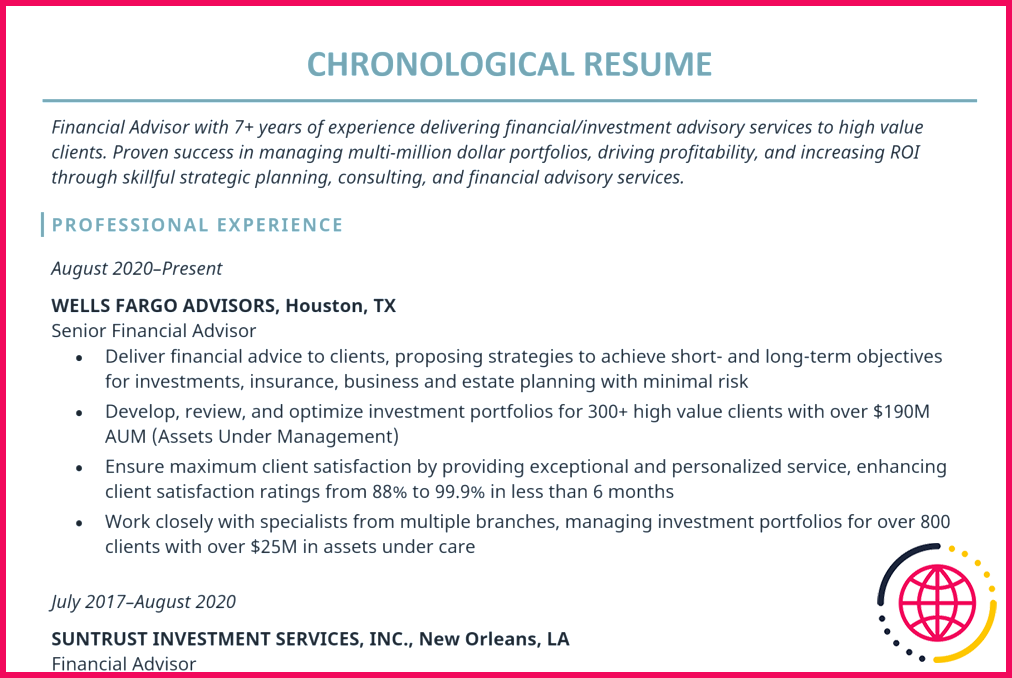Ici'Voici comment je corrige les photos surexposées sur mon smartphone
La surexposition de vos photos peut créer des effets étonnants, mais si elle n’est pas intentionnelle, elle peut être gênante. Heureusement, il existe de nombreux outils et applications pour résoudre ce problème. Voici mes meilleures applications pour smartphone qui permettent d’améliorer les photos surexposées.
1 L’application de retouche native de mon smartphone
Avant d’utiliser tout autre outil de cette liste, je vous recommande de commencer par l’application de retouche native de votre smartphone. Comme j’ai un iPhone, j’utilise Apple Photos. L’application est bien meilleure qu’auparavant pour l’édition d’images, elle a même remplacé des outils plus puissants pour certaines fonctions.
L’endroit le plus évident pour commencer est l’application Exposition est le point de départ le plus évident. Le curseur va de +100 à droite à -100 à gauche. Comme nous essayons de corriger une photo surexposée, nous devons le déplacer vers la gauche. Procédez ainsi jusqu’à ce que vous soyez satisfait de l’aspect général de l’éclairage.
Luminosité est un autre outil que je suggère d’utiliser lorsque vous n’êtes pas satisfait de l’exposition de votre photo. Ce curseur affecte principalement les hautes lumières de votre photo, et je recommande de l’utiliser en même temps que l’outil de réglage de l’exposition. Hautes lumières et je recommande de l’utiliser en même temps que le curseur Hautes lumières. En fonction de l’image, vous pouvez également ajuster le paramètre Point noir mais ce n’est pas obligatoire.
2 Lightroom
Lightroom vous offre toute une série d’options pour corriger les photos surexposées sur votre smartphone. Tout d’abord, je suggère d’utiliser la fonction Exposition qui fonctionne de la même manière que dans Apple Photos. Il fonctionne de la même manière que dans Photos d’Apple. Points forts est également idéal pour cela, et vous devriez ajuster le paramètre contraste afin d’être satisfait de l’équilibre entre les tons clairs et les tons foncés.
Les blancs L’onglet est l’un des outils d’édition de Lightroom les plus sous-estimés pour les photos surexposées, et je vous conseille vivement de le modifier pour obtenir l’aspect que vous souhaitez. Parfois, il est même judicieux de déplacer le curseur vers la droite, ce qui permet d’ajouter un contraste intéressant au reste de la photo et de faire ressortir sa personnalité.
Toutefois, vous devez veiller à ne pas commettre les erreurs de Lightroom qui pourraient gâcher vos photos. Par exemple, de nombreux photographes ignorent un grand nombre de fonctionnalités et n’approfondissent pas leurs modifications, ce qui se traduit par des photos sous-optimales.
Une fois que vous avez ajusté les curseurs mentionnés ci-dessus, je vous recommande d’aller dans la section Courbe . Pour rendre une photo moins surexposée, je suggère d’abaisser le curseur vers la droite ; commencez par le haut pour atténuer un peu les hautes lumières. Déplacez ensuite les autres parties de l’outil de courbe jusqu’à ce que l’éclairage s’améliore.
Outre les modifications manuelles, vous pouvez utiliser des préréglages. Je suggère de créer des préréglages Lightroom pour différents styles de photographie afin de ne pas avoir à effectuer plusieurs ajustements à chaque fois.
Télécharger : Lightroom pour iOS | Android (Gratuit, achats in-app disponibles)
3 Canva
Canva est, à mon avis, la meilleure application polyvalente pour les conceptions de base ; vous pouvez créer plusieurs choses dans Canva sans aucun effort . Si vous n’avez pas besoin d’entrer dans les détails comme vous le feriez avec Lightroom, c’est un outil pratique pour modifier vos photos rapidement et facilement. Je suggère également d’utiliser Canva si vous avez déjà l’intention de créer une sorte de design, comme des épingles Pinterest ou des bannières pour vos profils de médias sociaux.
Lorsque vous utilisez Canva, vous pouvez choisir de modifier l’ensemble de l’image ou seulement l’avant-plan/l’arrière-plan. Ainsi, vous avez beaucoup plus de contrôle sur vos modifications sans avoir besoin d’ajouter des masques et autres. Commencez par modifier le luminosité jusqu’à ce que vous soyez satisfait de l’aspect de l’image.
Une fois que vous avez réglé la luminosité, modifiez le paramètre blancs et contraste . Vous pouvez utiliser la fonction d’édition automatique, mais je ne recommande que d’essayer et de voir si cela fonctionne ; la plupart du temps, je pense que vos ajustements auront un meilleur aspect avec des éditions manuelles.
Télécharger : Canva pour iOS | Android (Gratuit, achats in-app disponibles)
4 VSCO
VSCO est mon application de retouche mobile préférée pour les filtres, et elle n’a rien à envier à Lightroom. Mais au-delà de ses filtres, vous trouverez également une poignée de curseurs de base que vous pouvez utiliser pour ajuster vos photos surexposées.
Contrairement à Apple Photos et Lightroom, l’application Exposition dans VSCO ne va que de -6 à + 6. Néanmoins, le principe est le même : il suffit de déplacer le curseur vers le bas jusqu’à ce que vous soyez satisfait de l’éclairage de votre photo. Une autre façon de modifier les photos surexposées dans VSCO est d’ajouter un peu de vignette une fois que vous avez modifié l’exposition. Je trouve que cette méthode est particulièrement utile lorsque les hautes lumières sont trop fortes.
Malheureusement, vous devez souscrire un abonnement payant pour accéder à la plupart des autres curseurs de VSCO. Étant donné que la plupart des curseurs gratuits ajoutent de la luminosité à votre photo, je vous conseille de les utiliser avec prudence.
Télécharger : VSCO pour iOS | Android (Gratuit, achats in-app disponibles)
5 Instagram
Instagram n’est peut-être pas le premier outil qui vient à l’esprit pour corriger les photos surexposées, mais certains filtres peuvent rendre vos images moins surexposées. Je pense que les filtres New York, Oslo, Juno et Slumber permettent d’atténuer la lumière de votre photo. Pour chacun de ces filtres, vous pouvez déplacer le curseur vers la gauche si vous avez besoin de réduire l’exposition.
En appuyant sur la baguette magique (Lux), vous modifiez automatiquement votre photo ; vous pouvez déplacer le curseur vers la gauche pour réduire les effets si nécessaire. Savoir quels sont les meilleurs filtres Instagram vous aidera à sélectionner les bons.
6 Photoshop Express
Photoshop Express est une autre application dont j’ai parlé en termes élogieux par le passé, et comme il s’agit de l’une des nombreuses applications mobiles Adobe qui valent la peine d’être utilisées, elle est idéale pour apporter des modifications à vos photos surexposées.
Comme dans Canva, vous pouvez choisir différentes parties de l’image à modifier, mais à un niveau beaucoup plus granulaire. Par exemple, vous pouvez sélectionner des sujets spécifiques dans votre image. Cette fonction est particulièrement utile si seules certaines parties de votre photo nécessitent des ajustements.
Vous constaterez que la plupart des curseurs de base sont disponibles dans Lightroom, tels que Blancs, les ombres et Faits marquants. Je suggère également de modifier les paramètres luminance pour modifier l’éclairage général de l’image. Si nécessaire, vous pouvez effectuer un double-tap sur votre écran pour zoomer.
Télécharger : Photoshop Express pour iOS | Android (Gratuit, achats in-app disponibles)
7 Chambre noire
Chambre noire dispose d’outils similaires à ceux de Lightroom, avec des curseurs tels que la luminosité et Faits saillants. Vous pouvez également utiliser un outil de courbe de tonalité pour modifier différentes parties de votre image, ainsi que pour ajuster la luminance de différentes zones de votre photo. Si vous avez des cieux surexposés, par exemple, vous pouvez envisager de réduire la luminance des bleus.
Vous pouvez également accéder à plusieurs préréglages et curseurs. De plus, l’application permet d’accéder à des masques de luminance.
Télécharger : Darkroom pour iOS (Gratuit, achats in-app disponibles)
Corriger les photos surexposées est très facile sur votre smartphone, et il existe de nombreuses applications et outils qui vous aideront à le faire. Je recommande toujours de commencer par votre application d’édition native, mais des outils comme Lightroom sont meilleurs si votre photo a besoin d’outils plus avancés.
Comment corriger les photos surexposées sur mon téléphone ?
Nous vous proposons ici 2 façons de corriger facilement les photos surexposées sur l’iPhone :
- Obtenez la meilleure application pour corriger les photos surexposées.
- Appuyez sur Édition de photos et téléchargez une photo.
- Appuyez sur Outils en mode « Édition » et sélectionnez Ajuster.
- Appuyez sur Auto pour une amélioration d’un seul coup.
- Vous pouvez également utiliser les outils Luminosité, Lumière, Teinte et HSL.
- Appuyez sur la coche verte et enregistrez votre résultat.
Comment corriger une photo trop lumineuse ?
Trucs et astuces pour corriger les photos surexposées
- Ajustements en mode manuel. Pour sous-exposer une photo manuellement, vous pouvez :
- Bracketing. Le bracketing est une technique qui consiste à prendre deux ou plusieurs photos du même sujet avec différents réglages de l’appareil photo, tels que l’ouverture, la vitesse d’obturation ou la sensibilité ISO.
- Filtres à densité neutre.
- Logiciel de retouche photo.
Comment modifier des photos surexposées ?
Comment corriger une surexposition à l’aide d’un programme de post-traitement ?
- Réduisez l’exposition dans Adobe Camera Raw. Si vous avez surexposé un fichier RAW, vous pouvez peut-être récupérer une partie (ou la totalité) des détails manquants.
- Appliquez un mode de fusion assombrissant dans Photoshop.
- Essayez un réglage des niveaux dans Photoshop.
- Essayez un réglage des courbes dans Photoshop.